質問「HTMLファイルが開けないため困っています。HTMLファイルの開き方を教えてください」
HTMLは、「ハイパーテキスト・マークアップ・ランゲージ(Hyper Text Markup Language)の略でWebページの構成に使われるファイルです。Webページを作成する場合はほぼHTMLファイルを使用しますので、同ファイルが開けないと作業が進みません。そこで、今回はHTMLファイルの開け方と開けない時の対処法をご紹介します。
パート1. HTMLファイルとは?
HTMLファイルとは、Webページの作成に利用するテキストファイルで、リンクを張ったり、画像などのファイルを挿入したりできます。マークアップ言語と呼ばれるHTMLは、HTMLタグを使いながら特定の部分をマークアップしてWebページを構成します。ほとんどのWebページがHTMLで構成されていると言っても過言ではありませんので、Webページを作成する場合にHTMLファイルは避けて通れないでしょう。
パート2. HTMLファイルの開き方
方法1. エクスプローラーからHTMLを開く
まずは、エクスプローラーからHTMLを開く方法です。
- HTMLファイルを右クリックします。
- 「プログラムから開く」を選択すると、ブラウザが表示されるので使用するブラウザをクリックします。
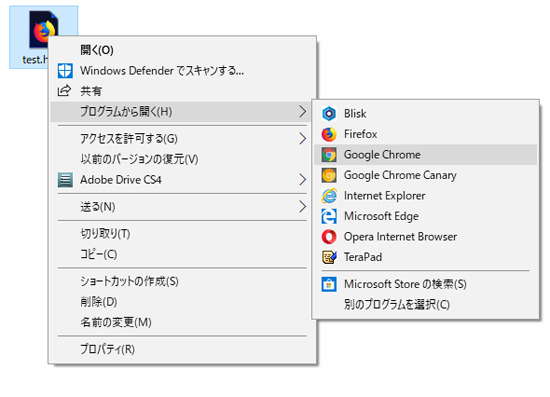
方法2. テキストエディタからHTMLを見る・開く
テキストエディタからHTMLを見る・開く方法をみていきます。多種多様なテキストエディタがありますが、ここではVisual Studio Code、Notepad++、TeraPadの例を挙げています。テキストエディタはメニューバーにファイルを開く項目があるケースが多いですので、テキストエディタでHTMLを開く方法がわからない場合は、まずメニューバーを確認してみましょう。
- Visual Studio Code
Visual Studio Codeを起動し、「ファイル」から「ファイルを開く」を選択します。
ファイルが表示されるので開きたいHTMLファイルを選択します。
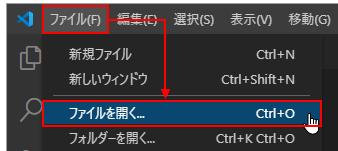
- Notepad++
「実行」から「ファイル名を指定して実行」を選択します。
実行するファイルを指定して「登録」をクリックします。

- TeraPad++
TeraPadのアイコンにHTMLファイルをドラッグ&ドロップします。
HTMLファイルがTeraPadで開かれます。
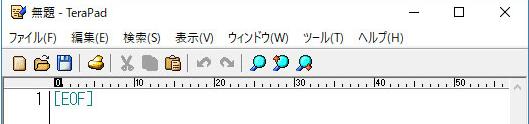
方法3. HTML ファイルをブラウザで開く
HTML ファイルをブラウザで開く方法を見ていきましょう。ここでは、Internet Explorer/Microsoft Edge、Firefox、Chromeを使ったHTML ファイルの開き方をご紹介します。
- Internet Explorer/Microsoft Edge
Internet Explorer(IE)は、2022年6月15日をもって終了しました。 サポート終了後は、Internet Explorerのアップデートは行いません。そのため、Microsoft Edgeに切り替えて使用することができます。
HTMLファイルを右クリックします。
「プログラムから開く」から「別のプログラムを選択」を選びます。
「Internet Explorer/Microsoft Edge」をクリックします。
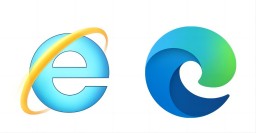
- Firefox、Chrome
Firefox、ChromeではHTMLファイルをドラッグ&ドロップするだけで開けます。
検索ページを開きます。
HTML ファイルをドラッグ&ドロップします。
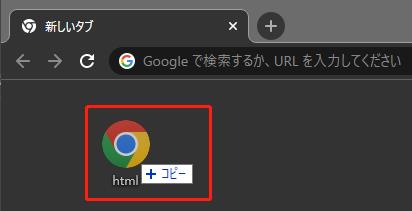
パート3. 開けないHTMLファイルを復元する方法
ここまで、エクスプローラー、テキストエディタ、ブラウザでHTMLファイルを開く方法をご紹介しました。テクストエディタやChromeなどのブラウザを試してもHTMLファイルを開けない場合はHTMLファイルが破損している可能性があります。破損して開けないHTMLファイルを元に戻す方法はあるのでしょうか。最後に、「Tenorshare 4DDiG」を使って開けないHTMLファイルを復元する方法をご紹介します。Tenorshare 4DDiGは専門知識が無くても利用できる、使いやすいデータ復元ツールです。
4DDiGをインストールし、起動します。
無料ダウンロードPC向け
安全的なダウンロード
無料ダウンロードMAC向け
安全的なダウンロード
-
ファイルの場所を選択
ファイルが失われた場所にマウスを置き、「スキャン」をクリックします。

-
HTMLファイルの検出
しばらく待つと、指定した場所にあるすべてのHTMLファイルが表示されます。

-
HTMLファイルのプレビューと復元
復元するファイルを選択し,右側の「プレビュー」をクリックして,選択したファイルを表示します。その後、右下の「復元」をクリックし、保存場所を指定すると、HTMLファイルがすぐに復元されます。
 注意:保存パスを元の場所を選択すれば、データが上書きして復元できない恐れがあります。
注意:保存パスを元の場所を選択すれば、データが上書きして復元できない恐れがあります。

3日間無料
無料体験ご注意:無料体験終了後は、自動的に月額プランに更新されます。
パート4. まとめ
HTMLファイルの開き方と開けない時の対処法をご紹介しました。HTMLファイルはエクスプローラー、テキストエディタ、Chromeなどのブラウザから開くことが可能ですが、どの方法を試してもHTMLファイルが開けない場合は同ファイルが破損している恐れがあります。破損して開けないHTMLファイルを復元するなら専門知識なしで利用できる「Tenorshare 4DDiG」の出番です。



 ChatGPT
ChatGPT
 Google AI モード
Google AI モード
 Perplexity
Perplexity
 Grok
Grok


